
「星奈ゆりの」オンラインサロンの申込方法
今回は「星奈ゆりの」オンラインサロンの申込方法についてご説明いたします。Vtuberさんの場合、PIXIVの「FANBOX」やエイシスの「Ci-en」などのプラットフォームを使用することが多いかと思いますが、当社ではこれらのサービスは利用していません。
実現したいことをより自由に設計できるように、既存のサービスを組み合わせて独自に構築しています。
各プランの決済が完了した段階で、ディスコードサーバーのロール(役割)が付与され、プランごとに閲覧できる内容が変わる仕組みとなっています。
使える決済方法
クレジットカード(VISA・Master・JCB・AMEX・Diners)
デビットカード
バンドルカード
オンラインサロン申込の流れ
【ステップ1】 ディスコードアカウントを作成する

※既にアカウントをお持ちの方は次のステップにお進みください。
オンラインサロンは、ディスコードアカウントが必須となりますので、ディスコードアカウントをお持ちでない方は、下記のディスコードの公式サイトよりアカウントを作成してください。
ディスコード公式ホームページはこちら>>
アカウント作成後、ディスコードから承認メールが届きますので、メールに記載がある「Verify Email」ボタンをタップすればアカウント作成完了となります。
なお、オンラインサロンでのお知らせは全てディスコードを通して行いますので、スマートフォンアプリをインストールしておくことをおすすめ致します。
【ステップ2】 プランを選択する
当事務所のホームページに「オンラインサロン」専用ページを設けております。
こちらに5種類のプランを用意しておりますので、申し込みたいプランの「このプランで支援する」ボタンをクリックしてください。
【ステップ3】 決済する
「このプランで支援する」ボタンをタップすると、申込プランが表示されます。「LogIn with Discord」ボタンをクリックしてください。
※加入日に当月分の料金が日割り分決済され、それ以降は月末日に翌月分の料金が自動的に決済されます。

下記ページに飛びますので、下の「認証」ボタンをタップしてください。
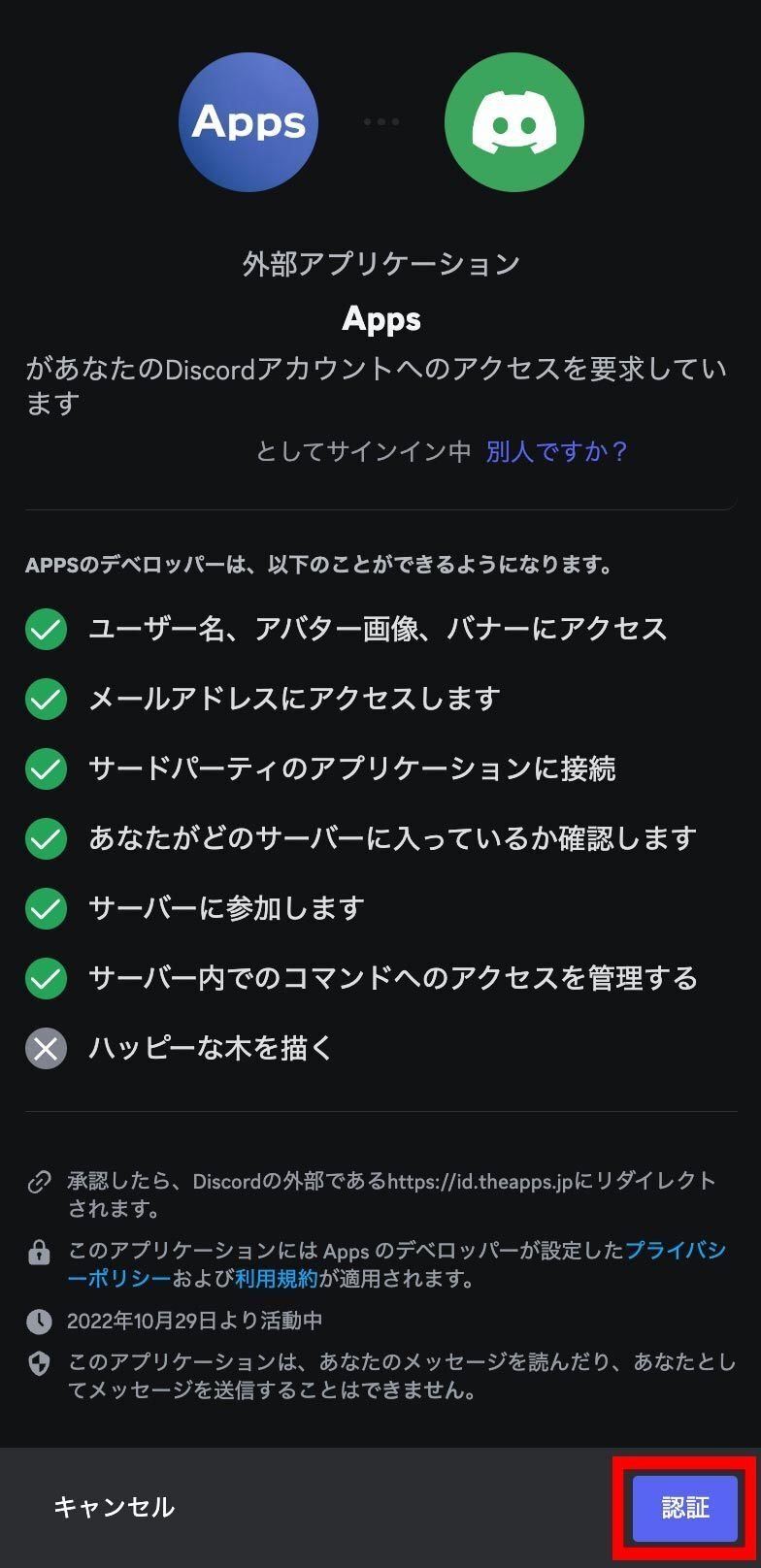
次に「メールアドレス」「お名前」をご記入の上、「利用規約に同意する」にチェックを入れて「カード情報入力画面へ」をタップしてください。

下記ページに移りましたら、「クレジットカード」もしくは「デビットカード」情報をご記入の上、「個人情報取得の同意」にチェックを入れて、「申し込む」ボタンをタップしてください。
※「申し込む」ボタンをタップした後、ローディングが少し長くなることがございます。ページを閉じずお待ちください。
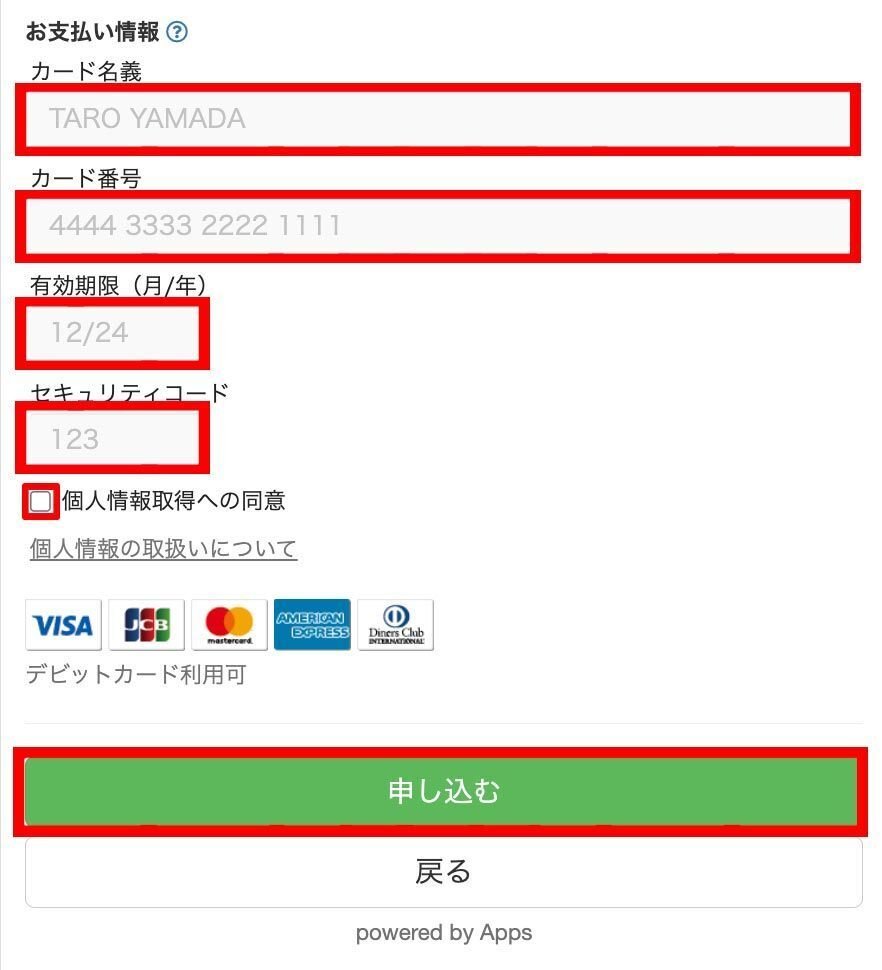
下記ページが表示されれば、正常にお申し込みが完了となります。
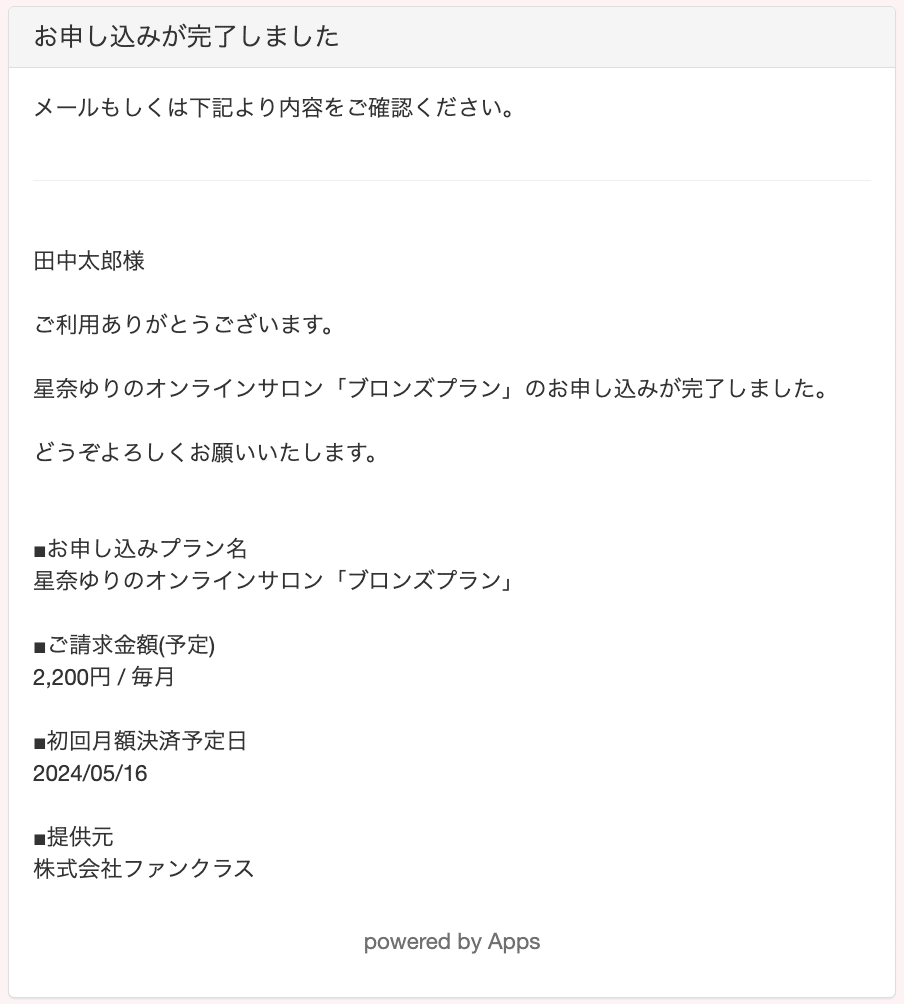
【ステップ4】ディスコードにログインしてサーバを確認する
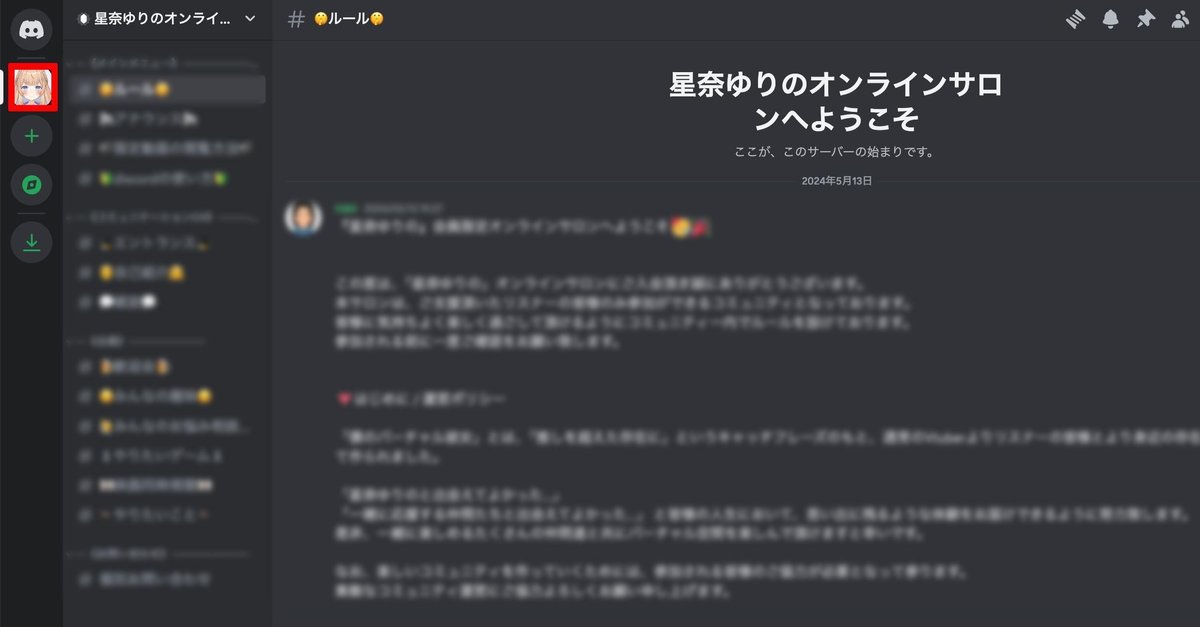
ディスコードにログインすると左側に「星奈ゆりのオンラインサロン」のアイコンが追加されています。
オンラインサロンの加入までの流れはこのようになります。
ディスコードの使い方は別記事にてご紹介致します。
この記事が気に入ったらサポートをしてみませんか?
